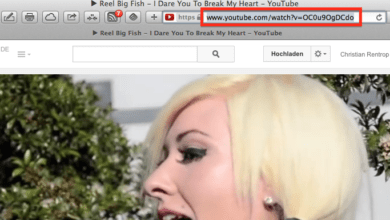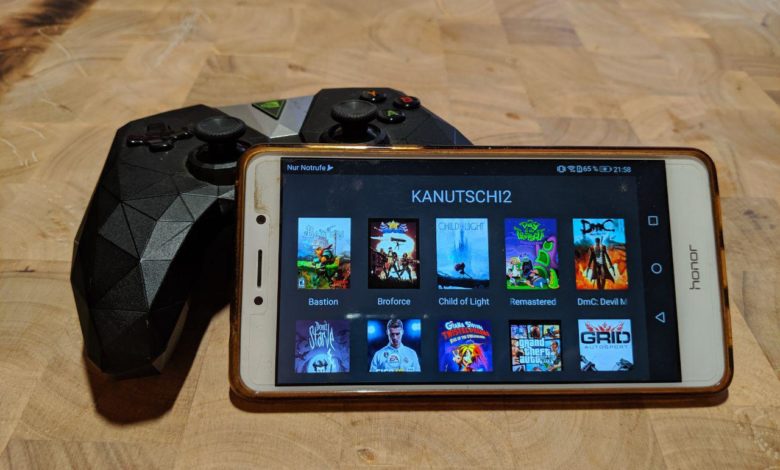
Spiele vom PC auf ein Tablet oder Smartphone zu streamen ist nicht neu, beispielsweise haben wir hier eine Anleitung für Steams In-Home-Streaming und hier eine alte Anleitung für das mit Werbung nervende Kainy. Mit Moonlight gibt es nun auch eine Open Source App, die Spiele ganz ohne Werbung und Kosten auf Android-Geräte bringt. Einziger Haken: Das funktioniert ausschließlich mit Nvidia-Grafikkarten.
1. GeForce Experience einrichten
Das Streaming übernimmt Nvidia selbst: Ihr müsst in der GeForce Experience lediglich die Option Gamestream unter Einstellungen/SHIELD aktivieren.
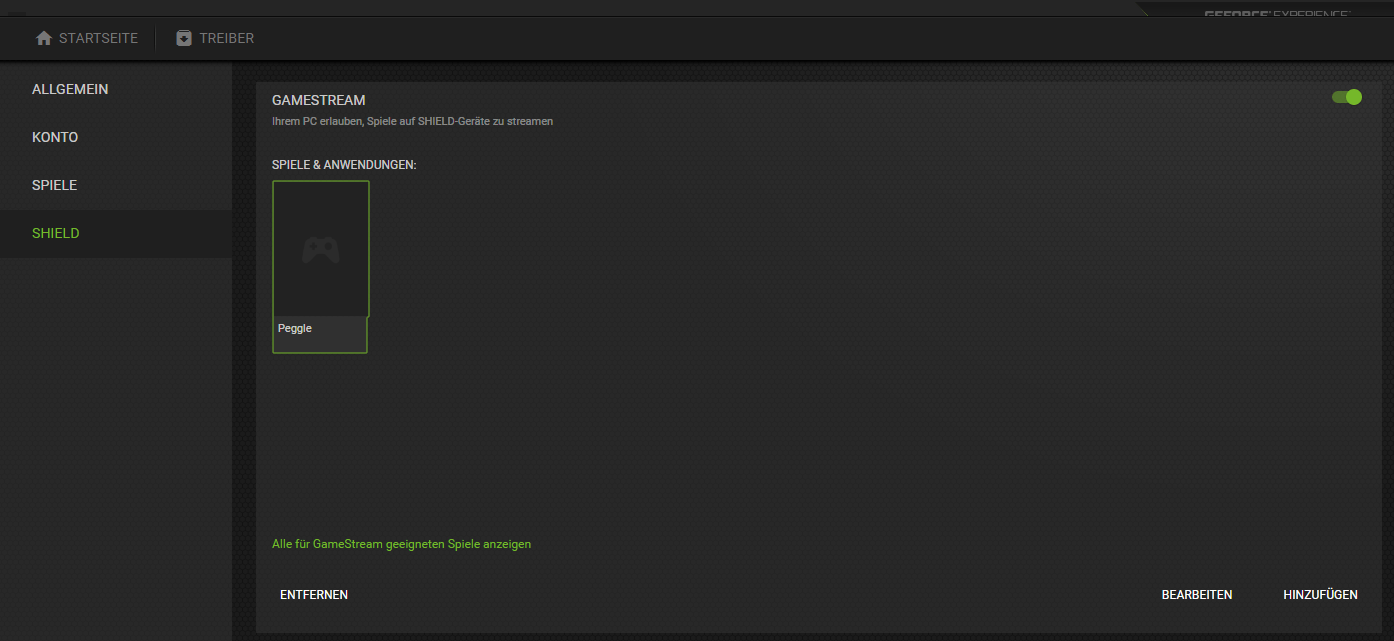
2. Moonlight starten
Moonlight bekommt Ihr hier bei Google Play und hier bei F-Droid – bei letzterem bedenkt, die Installation aus Drittquellen zu erlauben. Startet die App: Die Suche nach GeForce-PCs startet sofort – findet aber zumindest hier nichts. Im Zweifelsfall klickt einfach auf das Plus-Symbol und gebt danach die IP-Adresse Eures Spiele-Rechners an. Anschließend sollte der Rechner als Symbol auftauchen und Ihr werdet aufgefordert, in der GeForce Experience eine vierstellige PIN einzugeben – das entsprechende Eingabefeld poppt automatisch auf.
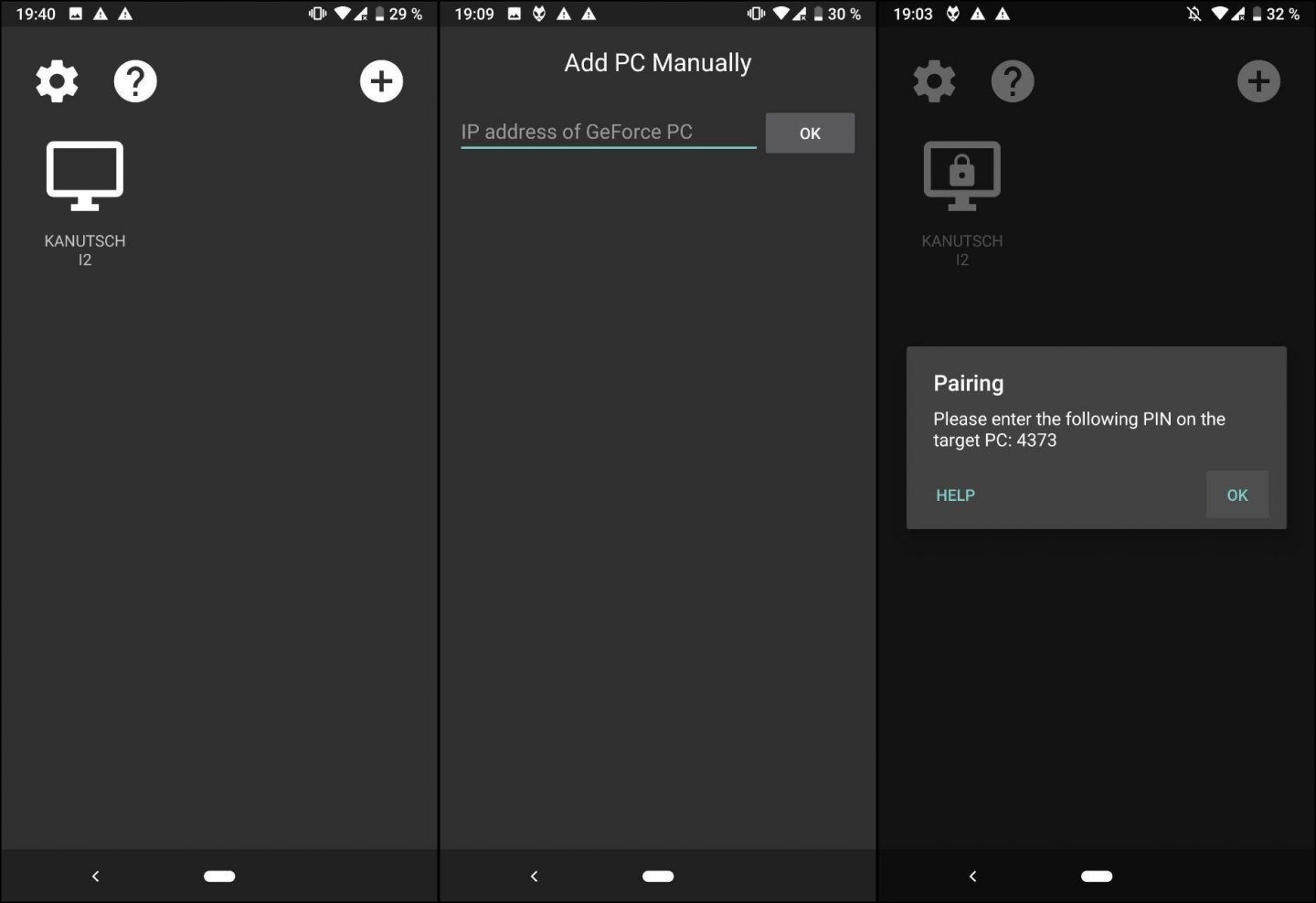
3. Zocken!
Steht die Verbindung zum Rechner seht Ihr direkt alle verfügbaren Spiele zur Auswahl und per Tap geht’s direkt los.
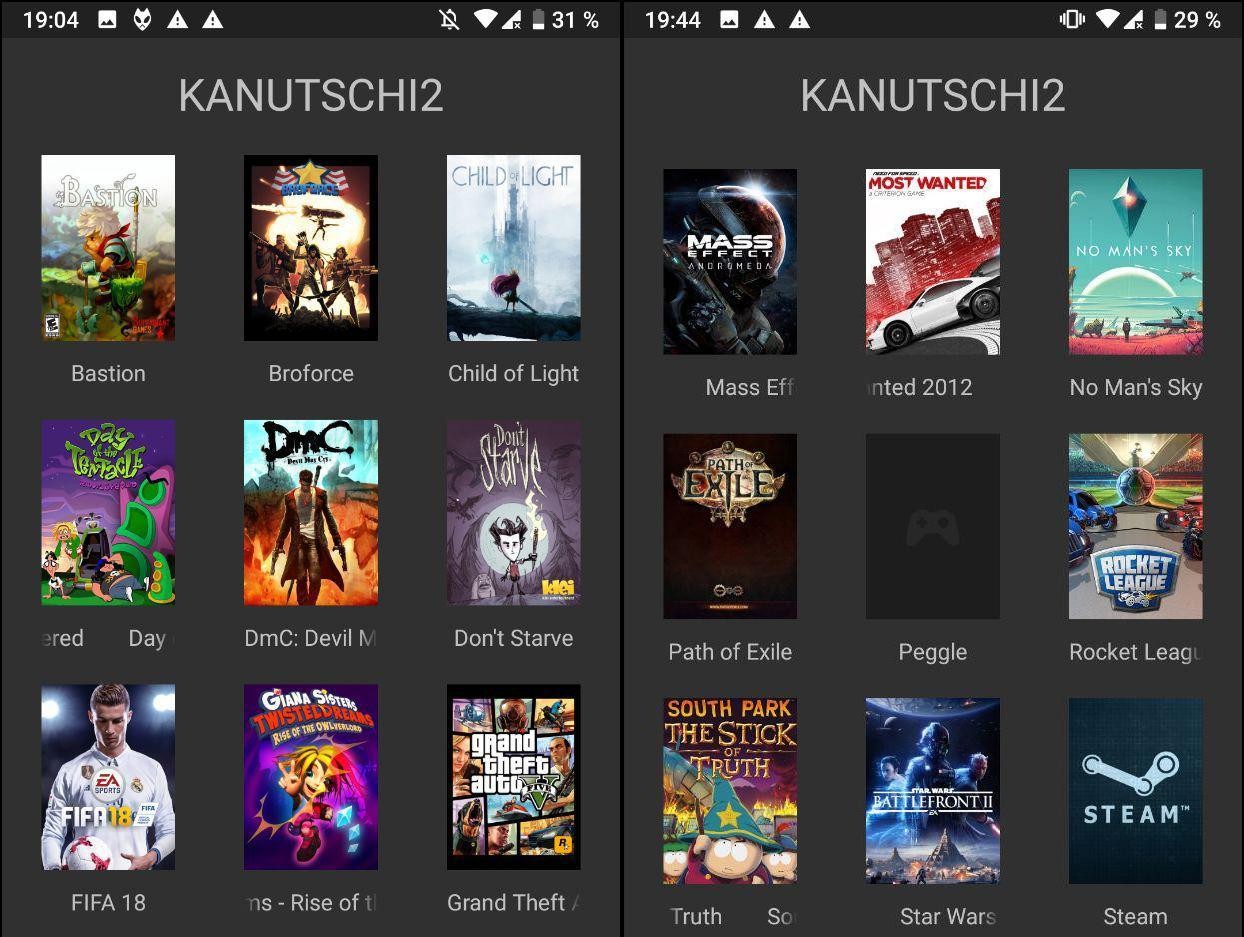
Ihr könnt aber auch noch in den umfangreichen Einstellungen der laufenden Verbindung herumsuchen und beispielsweise 5.1 Sound aktivieren, ein Gamepad-Overlay einblenden lassen und so weiter.
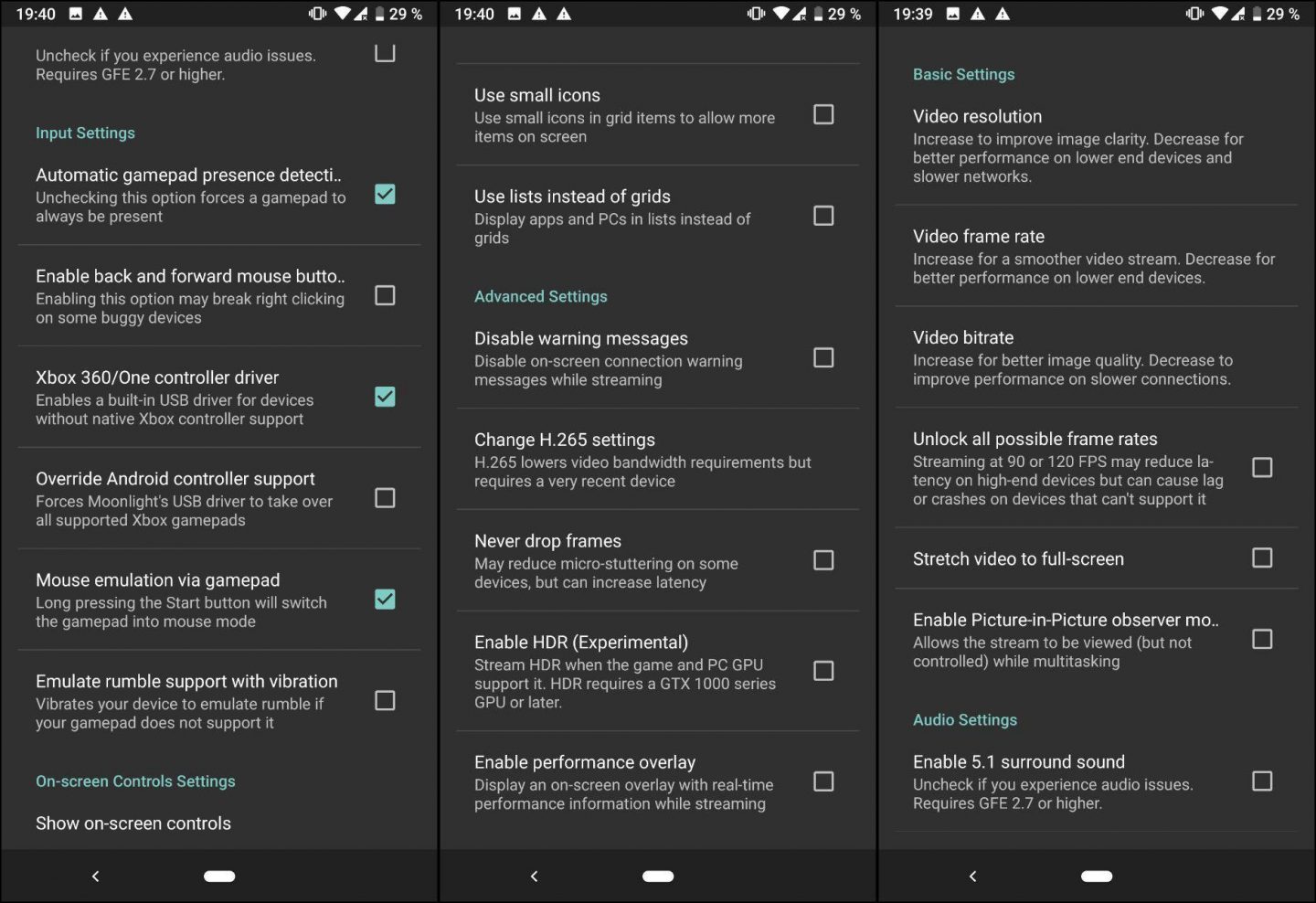
Abers …
Zum einen sollte Euch klar sein, dass im Grunde nicht die Spiele als solche gestreamt werden. Es wird schlicht der ganze Desktop gestreamt und das Spiel läuft natürlich auch auf dem Desktop-Rechner. Wenn Ihr das Spiel am Rechner minimiert, seht Ihr auch auf dem Smartphone nur noch den Windows-Desktop im Mini-Format. Das ist super, wenn Ihr mit mehreren zockt und jeder einen eigenen Bildschirm haben will. Dafür ist der Rechner aber während des streamens für nichts anderes zu gebrauchen.
Beim Testen haben einige Titel auf Anhieb und problemlos funktioniert, andere haben Fehlermeldungen provoziert oder konnten schlicht nicht gestartet werden. In solchen Fällen habt Ihr dann den Desktop auf dem Android-Gerät und am PC tendenziell eine grauenhafte Auflösung, alles im Riesenformat. In solchen Fällen beendet einfach etwaige Spiele oder Spiele-Launcher per Alt+F4, dann kehrt die normale Auflösung am Rechner zurück.
Wie wäre es mit ein paar kosten- und werbefreien Android-Spielen?